- Auteur Abigail Brown [email protected].
- Public 2024-01-15 11:24.
- Dernière modifié 2025-01-24 12:09.
Il existe de nombreuses raisons pour lesquelles les blocs-notes OneNote ne se synchronisent pas. Étant donné que OneNote stocke les blocs-notes dans le cloud à l'aide de OneDrive, il existe un risque de problèmes de connexion Internet, de retards lorsque vous travaillez sur un bloc-notes en ligne avec plusieurs personnes et de retards lorsque vous travaillez sur le même bloc-notes à partir de différents appareils. Voici ce qu'il faut faire lorsque OneNote ne se synchronise pas.
Les instructions de cet article s'appliquent à OneNote pour Windows 10, OneNote pour Microsoft 365 et OneNote 2019.
Prévenir les problèmes courants de synchronisation OneNote
Avant de commencer à résoudre les erreurs de synchronisation dans OneNote, assurez-vous que l'application est à jour en installant la dernière mise à jour OneNote ou Office. Et, si vous utilisez plusieurs comptes Microsoft, professionnels ou scolaires avec OneNote, assurez-vous que vous utilisez le compte associé au bloc-notes OneNote. Ensuite, pour éviter les problèmes de synchronisation à l'avenir, maintenez OneNote à jour et suivez les meilleures pratiques de synchronisation OneNote.
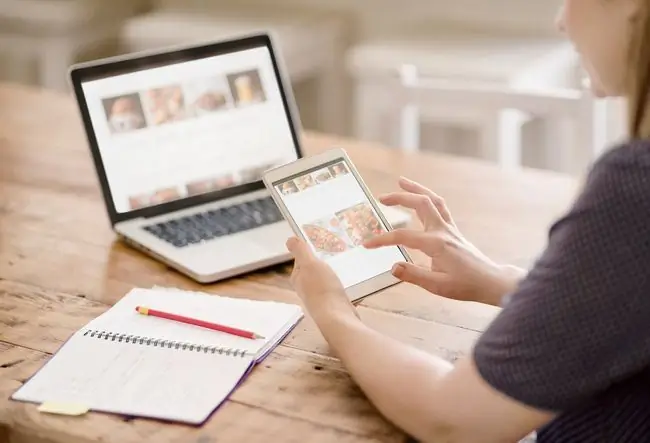
Obtenir la dernière version de OneNote
L'application de bureau OneDrive est installée avec le système d'exploitation Windows. OneDrive, ainsi que d'autres applications Windows, peuvent être mis à jour à partir du Windows Store.
Pour les comptes Microsoft
Voici comment mettre à jour OneNote avec votre compte Microsoft.
- Fermer toutes les applications.
-
Accédez au menu Démarrer et sélectionnez Microsoft Store.

Image -
Connectez-vous pour utiliser le Microsoft Store.
Si votre compte Microsoft, professionnel ou scolaire n'est pas répertorié, accédez à l'icône Profile et sélectionnez Ajouter un compte professionnel ou scolaire.

Image -
Sélectionnez l'icône Voir plus (les trois points) et choisissez Téléchargements et mises à jour.

Image -
Sélectionner Obtenir les mises à jour.

Image -
Votre copie de OneNote est maintenant à jour.

Image - Fermez le Microsoft Store.
Obtenir la dernière version de OneNote pour les comptes Microsoft Office
Si vous avez un abonnement Microsoft 365, mettez à jour OneNote en même temps que vous mettez à jour les autres applications Office.
-
Ouvrez n'importe quelle application Office telle que Word, Excel ou PowerPoint.
Si l'application Office est ouverte et affiche un document, accédez à l'onglet Fichier.
-
Sélectionner Compte.

Image -
Sélectionner Options de mise à jour > Mettre à jour maintenant.

Image - Lorsque la boîte de dialogue Enregistrer votre travail avant de continuer s'affiche, enregistrez tous les documents ouverts. Les applications ouvertes sont fermées automatiquement.
-
Sélectionner Continuer.

Image - Attendez la mise à jour d'Office.
- Dans la boîte de dialogue Les mises à jour ont été installées, sélectionnez Fermer.
Connectez-vous au bon compte OneNote
L'application de bureau OneNote fonctionne avec plusieurs comptes. Par exemple, vous pouvez vous connecter à l'application de bureau OneNote avec un compte Microsoft gratuit pour vos blocs-notes personnels et un compte professionnel Microsoft 365 pour vos notes professionnelles.
Voici comment déterminer quel compte est connecté à OneNote:
- Ouvrez l'application de bureau OneNote.
-
Accédez au menu Paramètres et plus (l'icône à trois points).

Image -
Sélectionner Paramètres.

Image -
Sélectionner Comptes.

Image -
Le compte Microsoft que vous utilisez pour vous connecter à OneNote apparaît dans la liste des comptes.
Pour synchroniser des blocs-notes dans un autre compte Microsoft, professionnel ou scolaire, sélectionnez Ajouter un compte pour configurer le compte dans OneNote, puis connectez-vous.

Image -
Sélectionner Fermer.

Image
Configurer OneNote pour synchroniser automatiquement les notes
Plusieurs fois, les blocs-notes ne se synchronisent pas car OneNote est configuré pour synchroniser les blocs-notes manuellement. Pour vous assurer que vous disposez toujours de la dernière version d'un bloc-notes, configurez OneNote pour qu'il se synchronise automatiquement.
- Ouvrez l'application de bureau OneNote.
- Accédez au menu Paramètres et plus (l'icône à trois points).
-
Sélectionner Paramètres.

Image -
Sélectionner Options.

Image -
Activer Synchroniser les ordinateurs portables automatiquement interrupteur à bascule.

Image -
Activer le Synchroniser tous les fichiers et images interrupteur à bascule.

Image - Fermer le volet Options.
Comment savoir si OneNote a une erreur de synchronisation
Les erreurs de synchronisation se produisent lorsque les ordinateurs portables sont utilisés sur plusieurs appareils ou lorsqu'ils sont partagés par un groupe de personnes. Lorsque vous travaillez avec des blocs-notes stockés dans le cloud, il peut y avoir des retards lors du passage à un autre appareil ou lorsque d'autres personnes apportent des modifications à un bloc-notes. Lorsque cela se produit, vous ne travaillez peut-être pas dans la dernière copie du bloc-notes.
Si vous ne savez pas si vous utilisez la version la plus récente d'un bloc-notes, sélectionnez Sync Status pour savoir quand les pages du bloc-notes ont été enregistrées pour la dernière fois sur OneDrive.
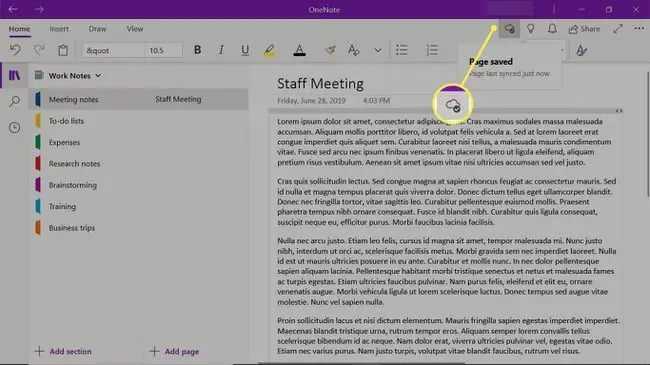
Résoudre les problèmes de synchronisation lorsqu'un ordinateur portable ne se synchronise pas
Si un bloc-notes ne se synchronise pas, déterminez si le problème de synchronisation concerne l'application de bureau OneNote ou le serveur Microsoft.
- Ouvrez l'application de bureau OneNote.
-
Cliquez avec le bouton droit sur le bloc-notes et sélectionnez Copier le lien vers le bloc-notes. Le lien est copié dans le Presse-papiers.

Image - Ouvrir un navigateur Web.
- Accédez à la barre d'adresse, collez le lien vers le bloc-notes et appuyez sur Entrée.
- Si vous y êtes invité, connectez-vous à votre compte Microsoft, professionnel ou scolaire.
Si le bloc-notes s'ouvre avec succès
Si le bloc-notes s'ouvre avec succès dans OneNote Online, le problème peut provenir de l'application de bureau OneNote. Habituellement, fermer et rouvrir le bloc-notes résoudra le problème de synchronisation.
Pour fermer et rouvrir un bloc-notes OneNote:
-
Dans l'application de bureau OneNote, cliquez avec le bouton droit sur le bloc-notes et sélectionnez Fermer ce bloc-notes.

Image -
Dans OneNote Online, sélectionnez Edit Notebook > Edit in Microsoft OneNote.

Image - Attendez que le bloc-notes se synchronise et s'ouvre dans l'application de bureau OneNote.
Si l'ordinateur portable ne s'ouvre pas
Si le bloc-notes ne s'ouvre pas dans OneNote Online, le problème peut provenir du serveur. Vérifiez la page État du service Microsoft. Si OneNote est prêt à fonctionner, vérifiez auprès de votre FAI si votre service fonctionne correctement.
Résoudre les problèmes de synchronisation lorsqu'une section d'un ordinateur portable ne se synchronise pas
Si vous travaillez avec d'autres personnes sur un bloc-notes partagé et que des sections du bloc-notes ne sont pas mises à jour, synchronisez manuellement le bloc-notes. Si cela ne fonctionne pas, copiez la section qui ne sera pas synchronisée dans une nouvelle section.
Synchroniser manuellement un ordinateur portable
Pour synchroniser manuellement un notebook:
- Cliquez avec le bouton droit sur le bloc-notes qui ne se synchronise pas.
-
Sélectionner Sync.

Image -
Sélectionner Synchroniser ce bloc-notes.

Image -
Sélectionnez l'icône Statut de synchronisation de la page.

Image
Si la section ne se synchronise pas
Si la section n'a pas été synchronisée, créez une nouvelle section et copiez les pages de la section qui ne se synchronise pas vers la nouvelle section. Ensuite, appuyez sur Shift+F9 pour synchroniser manuellement le notebook.
Réparer les messages d'erreur de synchronisation
Ce sont quelques-uns des messages d'erreur de synchronisation courants que vous rencontrerez dans OneNote.
Quota Exceeded Error: cela signifie qu'il n'y a pas assez d'espace à l'emplacement où le notebook est stocké. Supprimez les fichiers inutiles pour libérer de l'espace ou achetez plus d'espace de stockage OneDrive.
L'erreur Quota dépassé peut également apparaître lorsque l'ordinateur manque d'espace disque libre. Pour libérer de l'espace, supprimez les fichiers inutiles.
- 0xE000002E: si vous voyez le code d'erreur 0xE000002E (hors synchronisation avec le magasin) dans OneNote, actualisez manuellement OneNote. Ouvrez OneNote et appuyez sur Maj+F9.
- 0xE4010641: L'erreur 0xE4010641 (réseau déconnecté) dans OneNote signifie que votre ordinateur ou appareil n'est pas connecté à un réseau (tel qu'Internet) ou que l'emplacement où le notebook est stocké n'est pas disponible.
- 0xE40105F9: si vous voyez l'erreur 0xE40105F9 (version client non prise en charge) dans OneNote, mettez à jour votre version de OneNote.
- 0xE000005E: L'erreur 0xE000005E (ReferencedRevisionNotFound) dans OneNote signifie qu'une section d'un bloc-notes ne peut pas être synchronisée. Appuyez sur Maj+F9 pour synchroniser manuellement le notebook.
FAQ
Comment arrêter la synchronisation de OneNote ?
Pour désactiver la synchronisation OneNote, accédez au menu Fichier et sélectionnez InfoSélectionnez View Sync Status, et vous verrez une liste de tous vos blocs-notes. Sélectionnez Sync Manually pour empêcher la synchronisation automatique. Vous pouvez sélectionner Sync Now à tout moment pour synchroniser manuellement vos informations.
Comment supprimer un bloc-notes dans OneNote ?
Pour supprimer des blocs-notes dans OneNote, accédez à Office.com et sélectionnez OneNote dans votre liste d'applications. Sélectionnez Gérer et supprimer, choisissez le dossier Documents, survolez le bloc-notes que vous souhaitez supprimer et sélectionnez la case à cocherSélectionnez Delete pour supprimer le bloc-notes.
Comment synchroniser OneNote avec mon compte OneDrive ?
Pour synchroniser OneNote avec votre compte OneDrive, ouvrez le bloc-notes que vous souhaitez partager et sélectionnez Partager dans le panneau de gauche. Sélectionnez OneDrive comme emplacement où vous souhaitez que votre bloc-notes OneNote réside.






